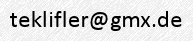Text und Bild
Routiniert mehrsprachig schreiben mit dem PC
Aktualisiert: 07.05.2018Von H. K.
Für die Erläuterungen wurden exemplarisch die «Sonderbuchstaben» des türkischen Alphabets gewählt. Für andere Sprachen ist analog zu verfahren.
1.
Mit MS Word
Eigene Short cuts für «Sonderbuchstaben» einrichten
ls «Sonderbuchstaben» oder «Sonderzeichen» werden im weiteren Verlauf solche Laute bezeichnet, die auf der Standard-Tastatur nicht unmittelbar verfügbar sind; oft handelt es sich um solche mit diakritischen Markierungen (Cedille, Breve, Zirkumflex, Trema ...). "Mehrsprachig schreiben" bedeutet im vorliegenden Zusammenhang, dass Laute einer oder mehrerer anderer Sprachen in die deutsche Tastatur integriert werden. Falls vorhanden, ist es grundsätzlich möglich, auch den Ziffernblock der Tastatur zu verwenden, ein Verfahren, auf das hier wegen des relativ großen Tippaufwands nicht eingegangen wird.
Bei den folgenden Ausführungen wird vorausgesetzt, dass Sie das Betriebssystem Windows installiert haben. Inwieweit sie auch für andere Betriebssysteme gelten, müssten Sie selber prüfen.
Die Zuordnung einer Tastenkombination zu einem bestimmten Buchstaben einer Schrift ( font ) ist nur dann möglich, wenn der betreffende Zeichensatz ( charset ) den erforderlichen türkischen Buchstaben enthält. Vorab ist also zu ermitteln, ob der Zeichensatz vollständig ist. Fehlen Buchstaben, so werden sie beim Tippen einer anderen Schrift entnommen, mit der Folge, das typographisch unansehnliche Gebilde entstehen:
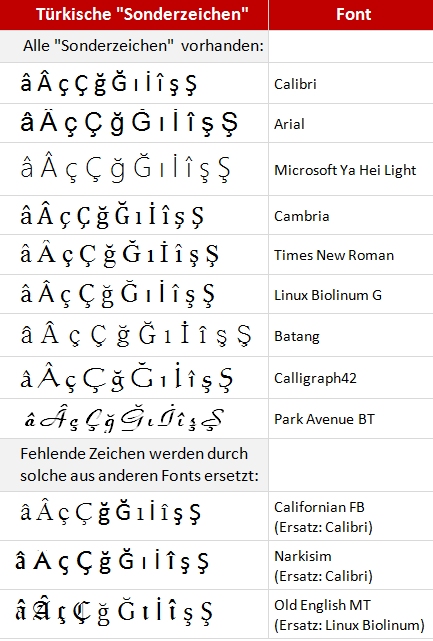
Abb. 1: Nicht jeder Zeichensatz enthält alle gewünschten «Sonderzeichen»
Im Gegensatz zu bekannten kostenlosen Office-Programmen wie Open Office und Libre Office hat der Nutzer von Word die Möglichkeit, einzelnen Buchstaben eigene, frei kombinierbare Short cuts zuzuweisen. Im Folgenden wird en détail dargestellt, wie man unter Word 2007 für dort als «Symbole» bezeichnete türkische Buchstaben Short cuts einrichtet und so die Tastatur modifiziert für ein relativ zügiges mehrsprachiges Arbeiten in Deutsch und Türkisch in ein- und demselben Dokument. Im Falle einer anderen Sprache ist analog zu verfahren.
Nach einer kursorischen Prüfung der Möglichkeiten von Word wurde auf Nutzerseite wie folgt erwogen und entschieden:
- Die Tastenkombinationen sollen in allen Word-Dokumenten zur Verfügung stehen.
- Die Zuordnungen sollen so erfolgen, dass man sie sich leicht merken kann.
- Der Zeichensatz der in Frage kommenden Schrift muss alle für das Türkische erforderlichen Sonderzeichen enthalten.
- Es ist eine Schrift auszuwählen, die sowohl am Bildschirm wie im Druck gut lesbar ist.
Im Einzelnen:
Um Forderung a zu genügen, ist zunächst die Basis-Dokumentvorlage von Word aufzusuchen, auch "globale Dokumentvorlage" genannt. Sie heißt normal.dot oder normal.dotx (in älteren Word-Versionen) oder normal.dotm (MS Office 2007). Verschieden lange Wege führen dorthin, am schnellsten aber finden Sie die Basis-Dokument-Vorlage so:
- Drücken Sie die Kombination "Windowstaste + R". Es öffnet sich das Fenster «Ausführen».
- Geben Sie in das Fenster «Ausführen» die Zeichenfolge %appdata%\Microsoft\Templates ein und klicken Sie auf OK. Es öffnet sich der Ordner Templates, er enthält alle Dokumentvorlagen einschließlich normal.dot bzw. normal.dotx .
Mit Rechtsklick öffnen Sie das Kontextmenue der normal.dotm und Sie werden aufgefordert, sich zwischen "Neu" und "Öffnen" zu entscheiden. Das sieht so aus:
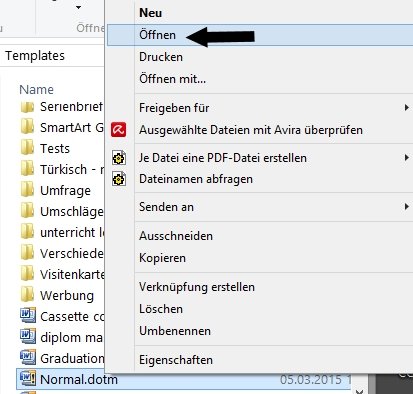
Abb. 2: Kontextmenue der normal.dotm
Was tun? Die Bezeichnungen sind nicht gerade glücklich gewählt, da nicht trennscharf, und deshalb leicht in die Irre führend. Auch für eine "neue" Datei muss die normal.dotm schließlich geöffnet werden. "Neu" ist hier zu verstehen als: "Eine neue Dokumentvorlage ( document template ) auf der Grundlage von normal.dotm erstellen", also ein Derivat, ohne die normal.dotm zu ändern. Und was bedeutet "Öffnen"? Durch Versuch und Irrtum kommt man darauf, was Microsoft meint: die normal.dot öffnen, Änderungen vornehmen und in der normal.dotm speichern. Statt "Öffnen" wäre es also richtig, den Befehl mit "normal.dotm ändern und speichern" zu beschreiben.
Da die Short Cuts für die türkischen Buchstaben in allen Dokumenten einsetzbar sein sollen, klicken Sie also im Kontextmenue der normal.dotm auf "Öffnen".
Was Sie jetzt am Bildschirm sehen, sieht aus wie die leere Seite irgendeines Word-Dokuments, tatsächlich haben Sie aber die unbeschriebene globale Dokumentvorlage vor Augen. Auf dieser bauen alle anderen Dokumente auf. Klicken Sie in der Menueleiste auf "Einfügen/Symbol/Weitere Symbole". Es öffnet sich das Fenster «Symbol»; es zeigt die Zeichensatztabelle für die vom Nutzer eingestellte Standardschrift und weitere Befehle:
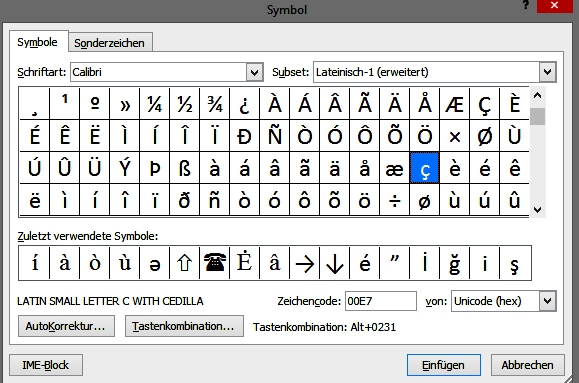
Abb. 3: Das Fenster «Symbol», hier mit der Zeichensatztafel des Font Calibri
Bei der "Schriftart" (oben links) handelt es sich um Calibri, eine serifenfreie Schrift, die alle, auch die eher selten verwendeten "Sonderbuchstaben" des Türkischen und mehrerer anderer Sprachen enthält. Sie ist vor allem am Bildschirm, aber auch im Druck gut lesbar, zudem existiert eine "Calibri Light"-Version, geeignet für repräsentative Darstellungen (Buchtitel u. ä.).
Bereits ausgewählt und markiert (blau) ist das kleine C mit Cedille, dem die erste Tastenkombination zugewiesen werden soll. Dazu klicken Sie auf den Schalter "Tastenkombination". Es öffnet sich das Fenster "Tastatur anpassen":
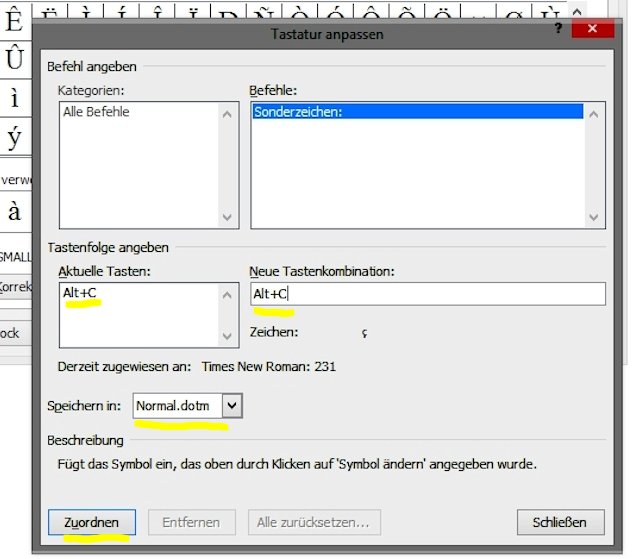
Abb. 4: Das Fenster «Tastatur anpassen»
Kontrollieren Sie, ob im Feld "Speichern in" die Datei angezeigt wird, in die die Tastenkombinationen integriert werden sollen. Hier handelt es sich wie beabsichtigt um die normal.dotm.
- Klicken Sie nun in das Feld "Neue Tastenkombination" und geben Sie dort "Alt + c" ein (ohne das Pluszeichen). Wundern Sie sich nicht, wenn dort "Alt +C" erscheint, also ein großes C, denn maßgeblich ist, dass schon die Tasten mit Großbuchstaben versehen sind.
- Klicken Sie links unten auf "Zuordnen". Im Feld links ("Aktuelle Tasten") erscheint nun noch einmal die Tastenfolge "Alt + c", wieder sichtbar als "Alt + C" (s. Abb. 4). – Möglicherweise ist im Feld "Aktuelle Tasten" bereits eine andere Tasten-Kombination zu sehen; diese wird mit Klicken auf die "Zuordnen"-Taste überschrieben und ersetzt.
- Wenn Sie auf den Schalter "Schließen" klicken, ist das kleine C mit Cedille in der normal.dotm gespeichert.
Gemäß vorgenanntem Dreischritt werden nun weitere «Sonderbuchstaben»-Tastenkombinationen erstellt und gespeichert ...
Anmerkungen zu einzelnen Zuordnungen:
Die Taste Alt wird gewählt, weil sie im Gegensatz zur Strg-Taste bereits durch die Voreinstellungen weniger "belegt" ist. Im Prinzip könnten Sie auch die Strg-Taste verwenden, sollten sich aber nicht wundern, wenn dann einige Funktionen im Bereich der Navigation überschrieben und nicht mehr wie gewohnt zur Verfügung stehen. Von der Verwendung der Strg-Taste sei in diesem Zusammenhang abgeraten.
Um sich die Tastenkombinationen gut merken zu können, wird jedem türkischen "Sonderlaut" naheliegenderweise die Taste mit dem entsprechenden Laut auf der Tastatur zugeordnet, also
â > Alt+a
ç > Alt+c
ı > Alt+i
ğ > Alt+g
ş > Alt+s.
Da die entsprechenden Tasten nun belegt sind, die genannten Buchstaben aber ebenso als Großbuchstaben und zudem das i als großes I mit Punkt (İstanbul) vorkommen, müssen auch hierfür – möglichst leicht merkbare – Tastenkombinationen eingerichtet werden. Als Prinzip bietet sich an, jedem türkischen Groß-Sonderbuchstaben den auf der Tastatur alphabetisch folgenden Buchstaben zuzuordnen:
 > Alt+ b
Ç > Alt+d
İ > Alt+j
Ğ > Alt+h
Ş > Alt+t.
Bei dem großen A mit Zirkumflex könnte man sich fragen, ob es einer solchen Tastenkombination überhaupt bedarf; im ganz seltenen Bedarfsfall lässt sich die Eingabe schließlich auch über "Einfügen/Symbol/Weitere Symbole" erledigen. Aus diesem Grunde wurde das ebenso seltene i mit Zirkumflex, also î, weggelassen.
Berücksichtigt wird hingegen das nicht ganz so seltene große G mit Breve (Ğ), da es gelegentlich im Wortinneren vorkommt, sofern Versalien verwendet werden, so bei Überschriften ("... ... AKDOĞAN ... ... ").
Die Zuordnungen, wie Sie hier vorgestellt werden, sind Möglichkeiten, Vorschläge. Sie haben sich seit zwei Jahren in der täglichen Praxis bewährt. Selbstverständlich ist eine andere Zuordnungssystematik möglich.
Fazit
Mit der Einrichtung eigener Tastenkombinationen haben Sie mit MS Office/Word die Möglichkeit, vergleichsweise schnell «Symbole» – hier: Sonderbuchstaben – in einen Text einzufügen. Wenn Sie regelmäßig mehr als nur Texte in E-Mail-Länge zu fertigen haben, sei es an der Uni oder als Journalist oder in anderen schreibintensiven Berufen, bietet sich hiermit eine Gelegenheit, Schreibaufwand zu reduzieren.
Ein weiterer Vorteil besteht darin, dass die neuen Tastenkombinationen zugleich für Dokumente bereitstehen, die früher erstellt wurden. Somit können auch ältere Dokumente vergleichsweise einfach und schnell ergänzt oder aktualisiert werden.
Wer, aus welchen Gründen auch immer, gezwungen ist, beim Tippen nicht beide Hände einsetzen zu können, findet dank der vorgeschlagenen Short cuts, die sich mit einer einzigen Hand ausführen lassen, ebenfalls eine Arbeitserleichterung.
Ergänzende Hinweise
- In einigen MS-Word-Versionen, so auch in Word 2007, sucht man vergeblich nach einem Scan-Button. Der Scan-Vorgang muss deshalb mit der Tastenkombination Alt+E+G+S (ohne Pluszeichen) ausgelöst werden. Bei der Einrichtung von Tastenkombinationen für das Französische ist deshalb zu beachten: Wird für das é ( = e mit Accent aigu) naheliegenderweise ein Short-Cut mit Alt+E erzeugt, kann nicht mehr direkt aus Word heraus gescannt werden. Deshalb ist für das é eine andere Tastenkombination zu bestimmen.
- Die mögliche Menge sinnvoller Tastenkombinationen innerhalb einer einzigen Vorlage ist begrenzt und kann auch schnell unübersichtlich werden. Wird regelmäßig mit mehreren Fremdsprachen nebeneinander gearbeitet, empfiehlt es sich, nicht mehr allein die normal.dotm zu verwenden, sondern eine oder mehrere weitere Dokumentvorlagen mit jeweils spezifischen Tastenkombinationen zu erstellen.
- Die in Word eingerichteten Short cuts stehen anderen Programmkomponenten der MS-Office-Suite nicht zur Verfügung. Um in Power Point oder Excel Texte mit einem größeren Anteil «Sonderzeichen» zu fertigen, müssen diese erst in Word geschrieben und anschließend kopiert (markieren, Strg+C) und nach Power Point bzw. Excel übertragen (Strg+V) werden. Die Methode funktioniert mehr oder weniger uneingeschränkt auch hinsichtlich zahlreicher Graphikprogramme und Video-Editoren, die über keinen eigenen Zeichensatz mit ausreichend zahlreichen «Sonderzeichen» verfügen.
- Neben MS Office Word existiert ein weiteres kostenpflichtiges Office-Programm, in dem die Einrichtung von Tastenkombinationen genau nach dem oben beschriebenen Muster erfolgt, nämlich Softmaker Office. Letzteres läuft zudem nicht nur schneller, sondern ermöglicht es in der 32Bit-Version, direkt aus dem Programm heraus zu scannen und sehr schnell E-Books zu erstellen (Stand Mai 2018).
2. HTML
Für das Schreiben von Internet-Seiten auf HTML-Basis sind für türkische «Sonderzeichen» international folgende Zeichenfolgen bzw. Tastenkombinationen festgelegt:
| Zeichenfolge | → | Anzeige als |
| â | â | |
| ç | ç | |
| Ç | Ç | |
| ğ | ğ | |
| Ğ | Ğ | |
| ı | ı | |
| İ | İ | |
| î | î (kleines lateinisches i mit Zirkumflex) |
|
| ş | ş | |
| Ş | Ş | |
|
Verweis → Übersicht der Sonderzeichen anderer Sprachen |
||
Hinweis
Für Folgen, die sich aus der Übernahme der Hinweise und Empfehlungen ergeben könnten, übernimmt der Autor keine Verantwortung.
Eine kommerzielle Nutzung dieser Datei oder deren Vervielfältigung zum Zwecke des Einsatzes in Bildungseinrichtungen ist ohne nachweisliche schriftliche Zustimmung des Autors nicht gestattet.
Diese Seite wurde mit denkbar großer Sorgfalt erstellt.
Gesetzt den Fall, Sie
entdecken dennoch einen Fehler,
wenden Sie sich bitte an den
Redakteur.
Im Voraus vielen Dank.
Bu site son derece özen ile
oluşturuldu.
Buna rağmen bir hata bulduğunuz takdirde
redaktör ile
ilişkiye geçin lütfen.
Şimdiden teşekkürler ederim.